如何在 Ubuntu 20.04 上禁用坞站(dock)
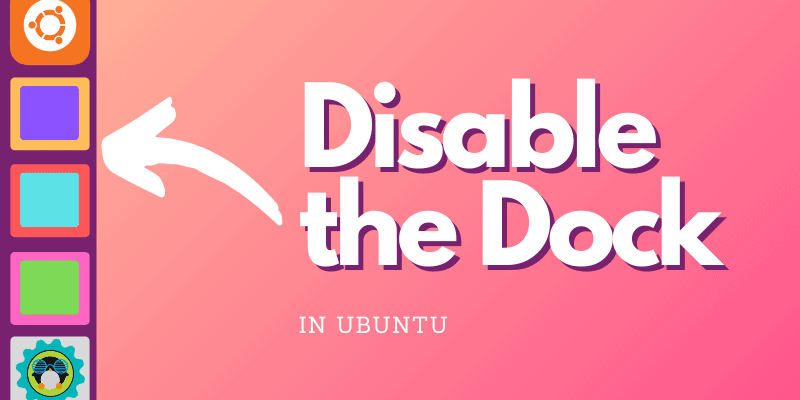
通过扩展应用禁用 Ubuntu Dock
Ubuntu 20.04 的主要功能之一是引入“ 扩展 ”应用来管理系统上的 GNOME 扩展。只需在 GNOME 菜单中查找它(按下 Windows 键并输入):
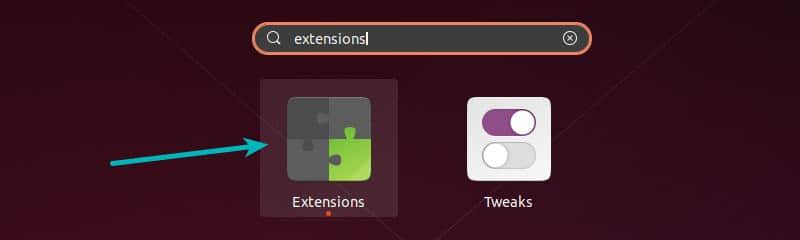
没有找到扩展应用?
如果尚未安装,你应该启用 GNOME Shell 扩展,“扩展” GUI 是此软件包的一部分。
sudo apt install gnome-shell-extensions这仅对 GNOME 3.36 或 Ubuntu 20.04(或更高版本) 中的更高版本有效。
启动“扩展”应用,你应该在“内置”扩展下看到 Ubuntu Dock。你只需要关闭即可禁用坞站。

更改是即时的,你会看到坞站立即消失。
你可以用相同的方式恢复。只需打开它,它就会立即显示。
在 Ubuntu 20.04 中非常容易隐藏坞站,不是吗?
替代方法:通过命令行禁用 Ubuntu 坞站
如果你是终端爱好者,并且喜欢在终端中做事,那么我有一个对你而言的好消息。你可以从命令行禁用 Ubuntu 坞站。
使用 Ctrl+Alt+T 打开终端。你可能已经知道 Ubuntu 中的键盘快捷键。
在终端中,使用以下命令列出所有可用的 GNOME 扩展:
gnome-extensions list
这将显示类似于以下的输出:
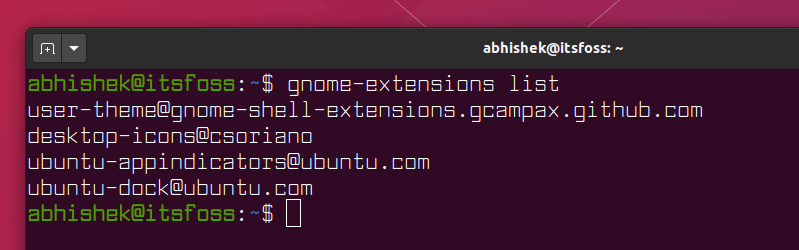
默认的 Ubuntu 坞站扩展是 ubuntu-dock@ubuntu.com。你可以使用以下命令将其禁用:
gnome-extensions disable ubuntu-dock@ubuntu.com
屏幕上不会显示任何输出,但是你会注意到启动器(坞站)从左侧消失了。
如果需要,你可以使用与上面相同的命令再次启用它,但使用启用选项:
gnome-extensions enable ubuntu-dock@ubuntu.com
总结
在 Ubuntu 18.04 中也有禁用坞站的方法。但是,如果你尝试在 18.04 中删除它,这可能会导致不想要的结果。删除此软件包也会删除 ubuntu-desktop 包,最终可能会导致系统崩溃,例如没有应用菜单。
这就是为什么我不建议在 Ubuntu 18.04 上删除它的原因。
好消息是 Ubuntu 20.04 提供了一种隐藏任务栏的方法。用户拥有更大的自由度和更多的屏幕空间。说到更多的屏幕空间,你是否知道可以从 Firefox 移除顶部标题栏并获得更多的屏幕空间?
我想知道你喜欢怎样的 Ubuntu 桌面?要坞站,不要坞站,还是不要 GNOME?
via: https://itsfoss.com/disable-ubuntu-dock/
作者:Abhishek Prakash 选题:lujun9972 译者:geekpi 校对:wxy
本文转载来自 Linux 中国: https://github.com/Linux-CN/archive






















